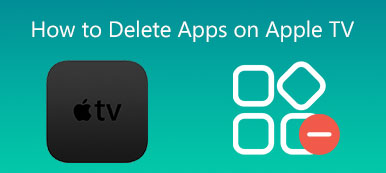Az e-maileket és a mellékleteket a rendszer idővel a Mac számítógépén lévő Apple Mailbe gyűjti. Általában eszébe sem jut, hogy megpróbálja törölje a levéltárat a Mac rendszeren amíg el nem fogy a tárhely. Tehát a kérdés az, hogyan lehet törölni az e-maileket, sőt magát a Mail alkalmazást is Mac-en?
Ez a cikk bemutatja, hogyan kezelheti és törölheti a levelezési tárhelyet. Részletes útmutatót kaphat az e-mailek törléséhez a Mac számítógépen, beleértve egy e-mail, több, sőt az összes e-mail törlését az Apple Mail alkalmazásban.
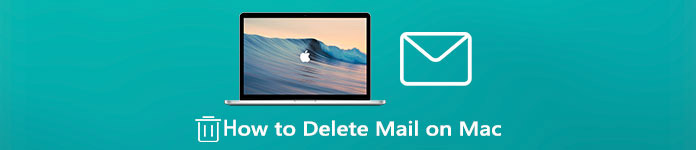
- 1. rész: Levelek kézi törlésének módja Mac rendszeren
- 2. rész. Jobb módszer a levelezési tárhely törlésére Mac rendszeren
- 3. rész. Gyakran ismételt kérdések a Levelek törlése Mac rendszeren című témakörben
1. rész: E-mailek törlése az Apple Mail alkalmazásban a Mac számítógépen
Az Apple Mail egyszerű és kényelmes módot kínál az e-mailek gyors törlésére és a postafiókok kezelhetővé tételére. A következő lépésekkel kézzel törölheti az e-maileket, és tárhelyet szabadíthat fel Mac számítógépén.
E-mail vagy több e-mail törlése Mac rendszeren
Elég egyszerű törölni az e-maileket és a mellékleteket Macen. Megnyithatja a Levél alkalmazást, keresse meg és nyissa meg az eltávolítani kívánt e-mailt, majd kattintson a gombra Törölni gombot a Mail eszköztárban. Kattintson a Törölni gombot a művelet megerősítéséhez.
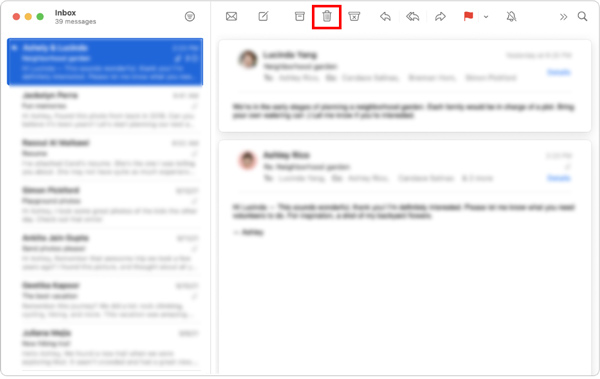
Ha több e-mailt szeretne törölni a Mac számítógépén, kijelölheti az összes üzenetet vagy e-mail-beszélgetést a listában, majd kattintson a Törlés gombra az eltávolításukhoz.
Törölje az összes levelet a Mac rendszeren
Válassza ki azt a postafiókot, amelynek összes e-mailjét törölni szeretné a Mail alkalmazásban. Kattints a Szerkesztés menüt a felső menüsorban, majd válassza ki a Az összes kijelölése választási lehetőség. Miután kiválasztotta a postafiókban lévő összes e-mailt, egyszerűen kattintson a Törlés gombra az összes e-mail törléséhez a Mac számítógépen.
A tetejére is kattinthat postafiók menüt, majd használja a Postafiók törlése funkcióval könnyedén törölheti a postafiókban lévő összes e-mailt.
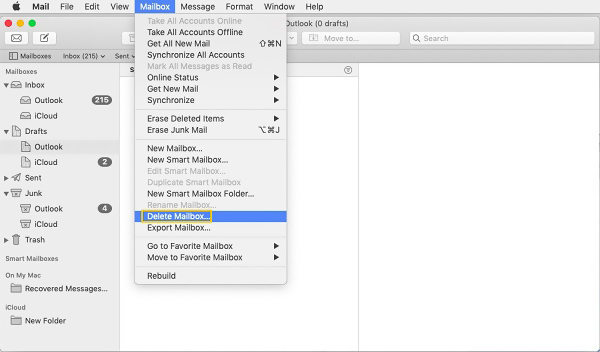
E-mailek végleges törlése a Mac Mailből
A fenti módszerrel könnyedén törölheti az e-maileket Mac számítógépen. De ezek az e-mailek nem törlődnek véglegesen. Továbbra is megtekintheti és letöltheti az üzeneteket. Ez a rész bemutatja, hogyan ellenőrizheti, állíthatja vissza vagy véglegesen törölheti az e-maileket a Mac Mail alkalmazásból.
Nyissa meg a Mail alkalmazást Mac számítógépén, és kattintson a tetejére Levél menü. Válaszd ki a preferenciák opciót a legördülő menükből, majd kattintson a Fiókok.
Ki kell választania az egyik fiókot, és ellenőriznie kell a beállításokat Kuka postafiók lehetőségre kattintva Postafiók viselkedései. A törölt e-mailjeit ellenőrizheti a Kukába postafiók, ha a postafiók meg van adva. Ellenkező esetben nem tekintheti meg őket a Kuka postafiókban.
Ha véglegesen törölni szeretné az e-maileket Mac rendszeren, nyissa meg a postafiók. Itt választhat A törölt elemek törlése majd válasszon egy e-mail fiókot. Ezt követően rá kell kattintania a Kukába postafiókot, miközben lenyomja a gombot Vezérlés gombot, majd használja a A törölt elemek törlése lehetőség van ezek végleges törlésére.
2. rész: A levelezési tárhely jobb kezelése és törlése Mac rendszeren
A Mail tárhely egyszerű törléséhez és a Mac tárhely felszabadításához forduljon szakemberhez Mac Cleaner. Egyszerűbben kezelheti Mac tárhelyét, és törölheti a nem kívánt fájlokat, beleértve az e-maileket és a mellékleteket.

4,000,000 + Letöltések
Törölje az e-maileket és a mellékleteket, és törölje a kéretlen leveleket Mac számítógépen.
Törölje az e-mail-szemétet, a rendszerszemétet, az iTunes-szemétet, a duplikált fájlokat és egyebeket.
Távolítsa el a vírusokat, reklámprogramokat, rosszindulatú programokat és a kapcsolódó adatokat a Mac optimalizálásához.
Kövesse nyomon a Mac CPU-használatát, a lemezhasználatot, az akkumulátor- és memóriateljesítményt.
1 lépés Ingyenesen töltse le és indítsa el ezt a Mac Cleaner szoftvert Mac számítógépén. 3 fő funkciót kínál: Status, Cleaner és ToolKit. Először rákattinthat a Állapot lehetőséget a Mac aktuális állapotának ellenőrzésére, például a CPU, a memória és a lemez állapotát.

2 lépés Ha törölni szeretné az e-maileket Mac számítógépén, használja a tisztító funkció. Amint látja, lehetővé teszi a rendszerszemét, az iPhoto levélszemét, az e-mail levélszemét, a nagy és régi fájlok és egyebek tisztítását. Itt választhatja ki a Email Junk a Mail tárhely törléséhez a Mac rendszeren.

3 lépés Amikor belép az Email Junk fő felületére, kattintson a Keresés gombot az e-mail gyorsítótár és a mellékletek gyors átvizsgálásához. A beolvasás után kattintson a Kilátás gombot, és jelölje ki az összes törölni kívánt e-mail fájlt.

4 lépés Más tisztító funkciókkal is törölhet más haszontalan adatokat ezen a Macen. További hasznos eszközökért keresse fel a Tooltik hozzáférni hozzájuk. Bízhat rájuk a Mac tárhely felszabadításában, a magánélet védelmében, a Mac teljesítményének optimalizálása és még sok más érdekében. Ebben a lépésben kiválaszthatja a Uninstall gombot a nem használt alkalmazások eltávolításához a Mac gépről.

További irodalom:
Az iCloud e-mail fiók törlésének és az iCloud alias megfelelő kezelésének bemutatója
100% munkakönyv az e-mailek iPhone-on történő törléséhez
3. rész: GYIK a Levelek törlése Mac rendszeren című témakörben
1. kérdés: Hogyan lehet megakadályozni, hogy a Mail felbukkanjon a MacBookomon?
Nyissa meg a Mail alkalmazást Mac számítógépén, kattintson a felső Levelezés menüre, majd válassza ki a Beállítások lehetőséget a legördülő listából. Kattintson az Általános fülre, majd törölje a jelölést az Üzenetek megnyitásának előnyben részesítése osztott nézetben teljes képernyős módban négyzetből. Ezzel leállíthatja a Mail alkalmazás promptjának megjelenését a Mac számítógépen.
2. kérdés Hogyan törölhetem az Apple Mail alkalmazást a Mac gépemen?
Az Apple termékek alapértelmezett és hivatalos levelezőalkalmazásaként a Mail alkalmazás előre telepítve van a Mac rendszeren, és nem távolítható el. Nem távolíthatja el és törölheti közvetlenül a Mail alkalmazást Mac rendszeren. De támaszkodhat egy harmadik féltől származó alkalmazásra, mint például az ajánlott Mac Cleaner és az Eltávolítás funkcióval próbálja meg törölni a Mail alkalmazást a Mac gépről.
3. kérdés Hogyan lehet törölni egy e-mail fiókot a Mac Mail alkalmazásból?
Kattintson az Apple menüre a tetején, és válassza a Rendszerbeállítások lehetőséget. A Rendszerbeállítások ablakban keresse meg és kattintson az Internetfiókok elemre. A bal oldali panelen jelölheti ki azt az e-mail fiókot, amelyet el szeretne távolítani a Mac számítógépről. Most kattintson a – gombra az e-mail fiók egyszerű törléséhez.
Összegzés
Ha egyszerű módot keres az e-mailek törlésére és a Mac Mail tárhely tisztítására, akkor jó helyen jár. A bejegyzés elolvasása után használhatja a fenti módszereket, hogy kényelmesen tisztává és rendezettté tegye postafiókját.